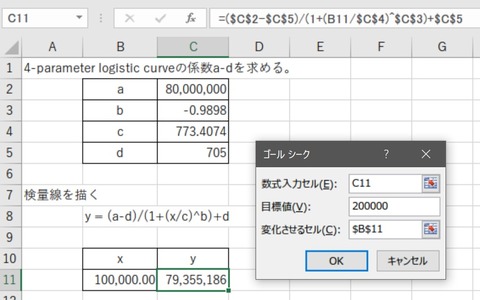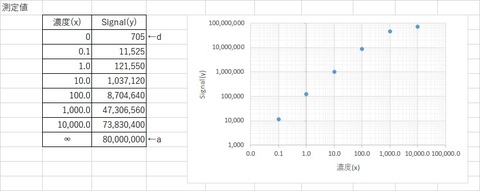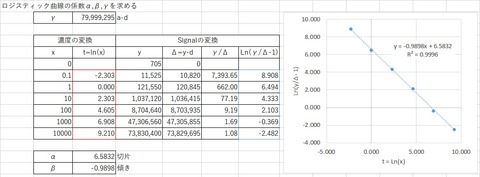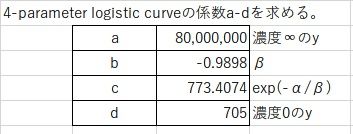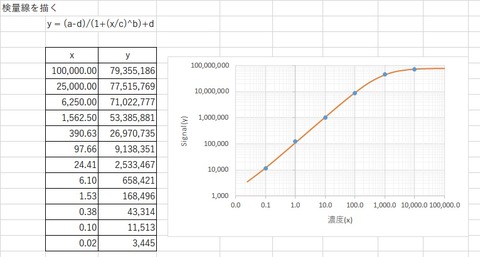検量線を描いたら、それを使って検体の測定値を濃度に換算します。
昔はグラフ用紙から読み取っていたけど、今はExcelで簡単にできます。
例えばSignal(吸光度とか発光量とか)が200,000だったとしましょう。これに相当する濃度はいくつになるのか計算します。
① ゴールシークを使う方法
Excelには「ゴールシーク」という機能があって、濃度を色々変えてSignalが一定値になる濃度を探してくれる機能があります。
Excel2016では「データ」リボンの以下の位置にあるようです。
前回求めたLogistic曲線で、適当なxに対するyを求めた時に式を入れたはずなので、そのセルを選択して「ゴールシーク」です。
目標値は200,000、変化させるセルはxの値が入っているセルを指定します。
「OK」を押すと計算開始です。
しばらくすると結果が出ます。
x=1.82と出ました。これが換算した濃度です。
この方法の利点は、Logistic曲線に限らず、どんな計算式でもできること。わざわざ逆関数を解く必要がないのです。
欠点は一つ一つ計算していくので、多検体のデータ処理に向かない事です。
② 逆関数を使う方法
4係数ロジスティック曲線の式は簡単なので、逆関数を作ればyから直接xに変換できます。
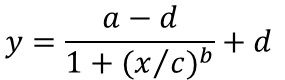 これをxについて解くと、
これをxについて解くと、
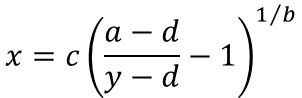 となります。
となります。
これぐらいなら数式入力できます。
こんな感じ。
a,b,c,dの係数を絶対参照にしておけば、式をコピー&ペーストするだけで沢山のyに対するxを計算できます。
昔はグラフ用紙から読み取っていたけど、今はExcelで簡単にできます。
例えばSignal(吸光度とか発光量とか)が200,000だったとしましょう。これに相当する濃度はいくつになるのか計算します。
① ゴールシークを使う方法
Excelには「ゴールシーク」という機能があって、濃度を色々変えてSignalが一定値になる濃度を探してくれる機能があります。
Excel2016では「データ」リボンの以下の位置にあるようです。
前回求めたLogistic曲線で、適当なxに対するyを求めた時に式を入れたはずなので、そのセルを選択して「ゴールシーク」です。
目標値は200,000、変化させるセルはxの値が入っているセルを指定します。
「OK」を押すと計算開始です。
しばらくすると結果が出ます。
x=1.82と出ました。これが換算した濃度です。
この方法の利点は、Logistic曲線に限らず、どんな計算式でもできること。わざわざ逆関数を解く必要がないのです。
欠点は一つ一つ計算していくので、多検体のデータ処理に向かない事です。
② 逆関数を使う方法
4係数ロジスティック曲線の式は簡単なので、逆関数を作ればyから直接xに変換できます。
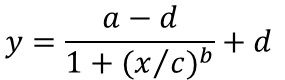
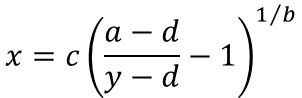
これぐらいなら数式入力できます。
こんな感じ。
a,b,c,dの係数を絶対参照にしておけば、式をコピー&ペーストするだけで沢山のyに対するxを計算できます。